品名一覧登録
|
品名の情報を登録します |
|
ナビメニュー:【導入】→[品名一覧登録] (メニュー:【導入】→[品名一覧登録]) |
画面構成と入力項目
確認したいタブを選択してください。
品種
基本操作画面
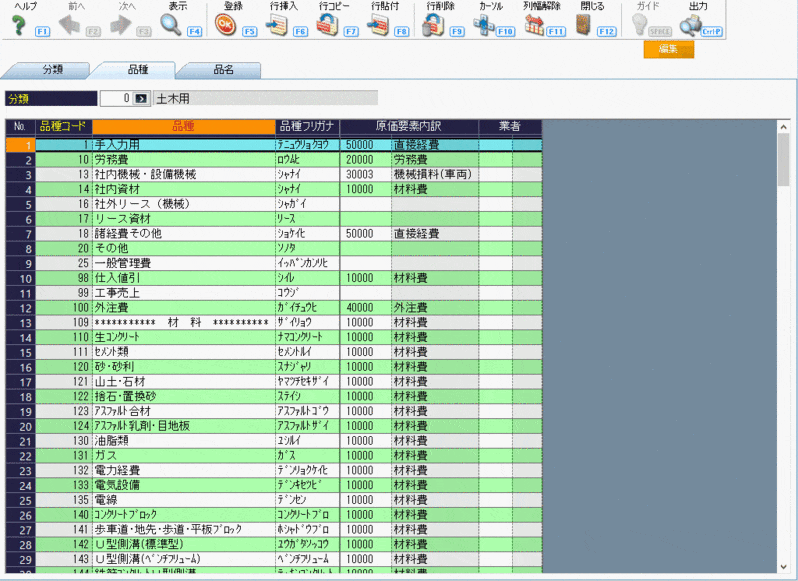
ツールボタン
|
カーソル位置 |
ツールボタン |
説 明 |
|
共通 |
ヘルプ (F1) |
ヘルプを表示します。 |
|
表示 (F4) |
最新情報を表示します。 |
|
|
登録 (F5) |
入力した情報を登録します。 |
|
|
閉じる (F12) |
画面を閉じます。 |
|
|
ガイド (SPACE) |
ガイドを表示します。 |
|
|
出力 (Ctrl + P) |
出力設定を表示します。 |
|
|
ヘッダー |
前へ (F2) |
前の分類を表示します。 |
|
次へ (F3) |
次の分類を表示します。 |
|
|
明細 |
行挿入 (F6) |
カーソルを置いた明細の上に行を挿入します。 |
|
行コピー (F7) |
選択した行の明細をコピーします。 |
|
|
行貼付 (F8) |
選択した行にコピーした明細を貼り付けます。 |
|
|
行削除 (F9) |
選択した行の明細を削除します。 |
|
|
カーソル (F10) |
項目を入力モード、選択モードに切り替えできます。 |
|
|
列幅解除 (F11) |
列幅を初期値に戻します。 |
※グレーになっているボタンは使用できません。
入力・表示項目
|
項目 |
入力 |
属性・桁数 |
説 明 |
|
|
ヘッダー |
分類 |
● |
数字4桁 |
分類を入力します。 手入力または、ツールボタンの「ガイド」から選択します。 「ガイド」の内容は『分類』で変更可能です。 |
|
明細 |
品種コード |
● |
数字4桁 |
コードを入力します。 |
|
品種 |
● |
全角20文字 |
品種称を入力します。 |
|
|
品種フリガナ |
○ |
半角12桁 |
フリガナを入力します。 名称を入力したときのカナが自動入力されます。 変更も可能です。 |
|
|
要素内訳 ※1 |
○ |
数字5桁 |
原価集計するために必要な要素(材料費や外注費など)を 「ガイド」から選択し設定します。 「ガイド」の内容は[要素内訳一覧登録]で変更可能です。 |
|
|
業者 ※1 |
○ |
半角8桁 |
見積・実行予算入力で使用する品名(品種)に業者名も 登録できます。品名と一緒に業者名を登録したい場合は、 [業者登録]のガイドから選択してください。 また、品名ごとに業者を変更する事も可能です。 「ガイド」の内容は[業者登録]で変更可能です。 |
(入力)●…必須入力項目 ○…入力項目
 |
【※1】 「要素内訳」「業者」に関して こちらに登録した要素内訳・業者は、該当品種に含まれる品名を新規で作成したときの既定値となります。
|
 |
【削除について】 [日報入力]や[売上伝票入力]、[予算入力]など、他のメニューで当該マスターデータを使用している場合は 削除ボタンから削除することができません。 他のメニューで使用中のマスターデータを削除する場合は、[データ削除処理]から行ってください。 ただし、関連する伝票データも全て削除されますので、充分注意してください。
|